Восстановление файла из моментального снимка с помощью клиента с Помощью Azure NetApp Files
Моментальные снимки позволяют восстановить тома на определенный момент времени. Если вы не хотите восстанавливать в том весь моментальный снимок, можно восстановить отдельный файл из моментального снимка с помощью клиента, к которому подключен том.
Подключенный том содержит каталог .snapshot моментальных снимков (в клиентах NFS) или ~snapshot (в клиентах S МБ), доступный клиенту. Каталог моментальных снимков содержит подкаталоги, соответствующие моментальным снимкам тома. Каждый подкаталог содержит файлы одного моментального снимка. Если вы случайно удалили или перезаписали какой-либо файл, его можно восстановить в родительском каталоге, доступном для чтения и записи. Для этого скопируйте файл из подкаталога моментальных снимков в каталог, доступный для чтения и записи.
Параметр Скрыть путь моментального снимка позволяет управлять доступом к каталогам моментальных снимков. Этот параметр определяет, должен ли каталог быть скрытым от клиентов. Кроме того, он управляет доступом к файлам и папкам в моментальных снимках.
В NFS версии 4.1 каталог .snapshot (ls -la) не отображается. Но если параметр "Скрыть путь моментального снимка" не установлен, вы можете получить доступ к каталогу .snapshot через NFS версии 4.1. Для этого выполните команду cd <snapshot-path> из командной строки клиента.
Восстановление файла с помощью клиента NFS в Linux
Используйте команду Linux
ls, чтобы указать файл, который требуется восстановить из каталога.snapshot.Например:
$ ls my.txt
ls: my.txt: No such file or directory$ ls .snapshot
daily.2020-05-14_0013/ hourly.2020-05-15_1106/
daily.2020-05-15_0012/ hourly.2020-05-15_1206/
hourly.2020-05-15_1006/ hourly.2020-05-15_1306/$ ls .snapshot/hourly.2020-05-15_1306/my.txt
my.txtИспользуйте команду
cp, чтобы скопировать файл в родительский каталог.Например:
$ cp .snapshot/hourly.2020-05-15_1306/my.txt .$ ls my.txt
my.txt
Восстановление файла с помощью клиента Windows
Если каталог
~snapshotв томе скрыт, щелкните элемент Показать скрытые элементы в родительском каталоге, чтобы отобразить~snapshot.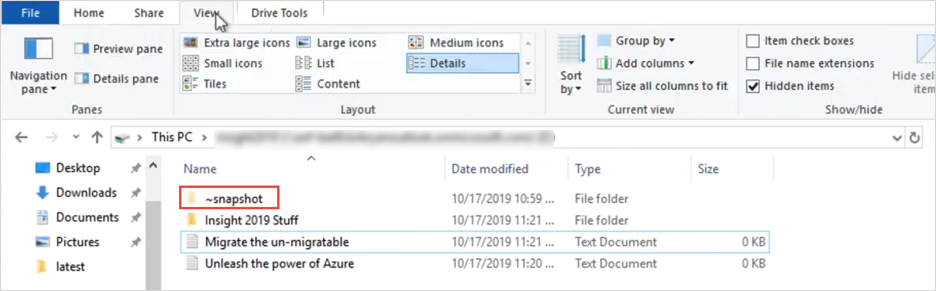
Перейдите к подкаталогу внутри
~snapshot, чтобы найти файл для восстановления. Щелкните этот файл правой кнопкой мыши. Выберите Копировать.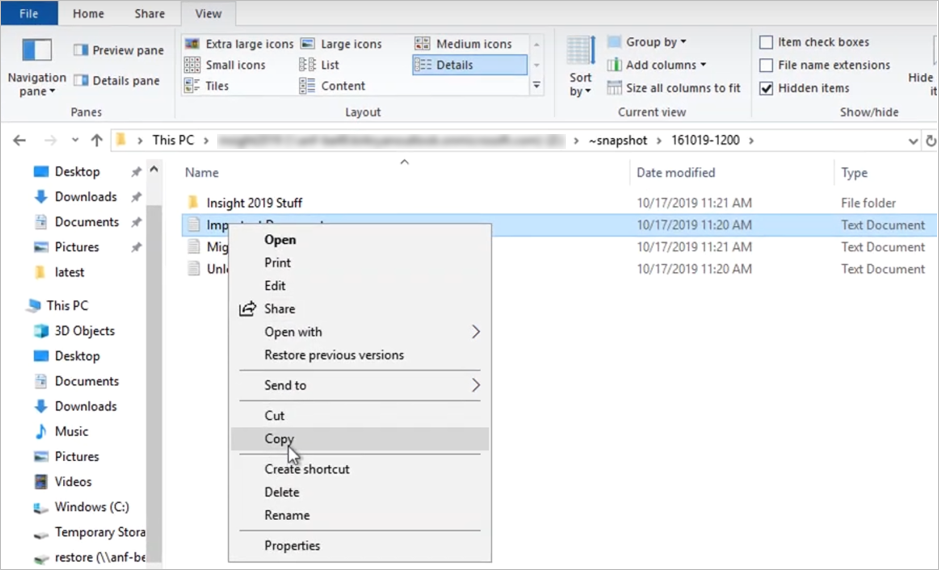
Перейдите в родительский каталог. Щелкните правой кнопкой мыши родительский каталог и выберите команду
Paste, чтобы вставить файл в каталог.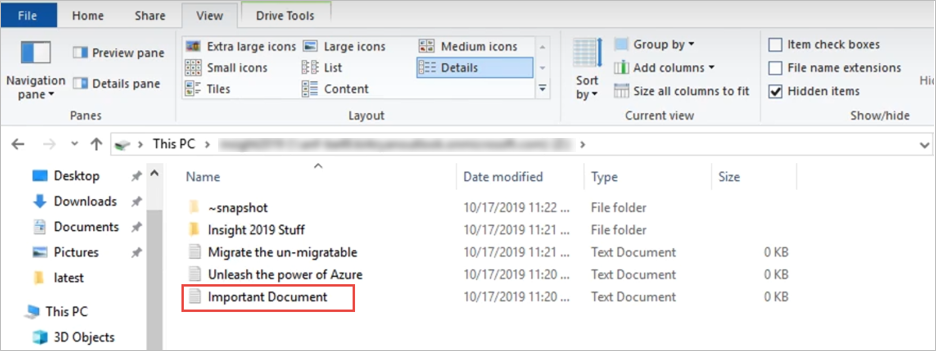
Кроме того, вы можете щелкнуть правой кнопкой мыши родительский каталог, выбрать пункт Свойства, щелкнуть вкладку Предыдущие версии со списком моментальных снимков, и выбрать команду Восстановить для восстановления файла.
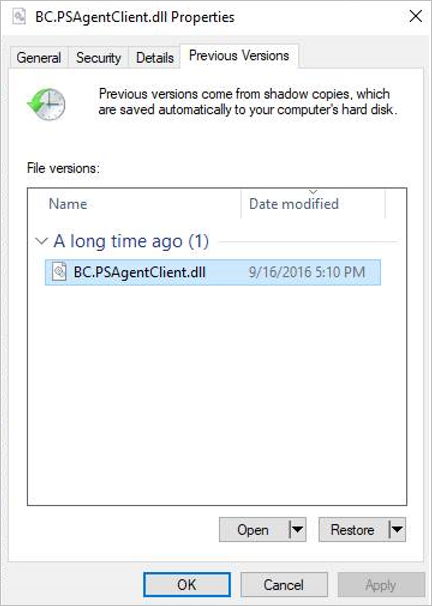
Следующие шаги
- Дополнительные сведения о моментальных снимках
- Ограничения ресурсов для службы Azure NetApp Files
- Azure NetApp Files Snapshots 101 video (Видеокурс: основы работы с моментальными снимками Azure NetApp Files)
- Azure NetApp Files Snapshots Overview (Обзор моментальных снимков Azure NetApp Files)
Обратная связь
Ожидается в ближайшее время: в течение 2024 года мы постепенно откажемся от GitHub Issues как механизма обратной связи для контента и заменим его новой системой обратной связи. Дополнительные сведения см. в разделе https://aka.ms/ContentUserFeedback.
Отправить и просмотреть отзыв по